Как добавить трекеры в utorrent
Опустим тему выбора и различий между каждым способом. Расскажу о третьем способе.
Речь пойдет не только о бестрекерных (trackerless) раздачах.
Я расскажу о трех способах создания раздачи при помощи uTorrent 3.0 (всего способов 4-5).
Никаких специальных настроек для этого не надо. Отмечу только, что для бестрекерных раздач должна быть включена DHT-сеть:
рис. 1
Способ №1 - бестрекерная раздача
Нажимаем CTRL+N и выбираем файл/папку для раздачи, т.е. указываем путь к файлу/папке, которую собираемся раздавать:
рис. 2
- в поле "Трекеры" должно быть пусто, если нет, то всё удаляем оттуда. Должна стоять галочка "Начать раздачу", и не должно быть галочки "Частный торрент" (частный торрент - это уже 4-й и 5-й способы).
Жмем "Создать и сохранить в. ".
Дожидаемся окончания процесса - появится окно с запросом:
рис. 3
- жмем "Да".
Укажите путь для сохранения торрент-файла:
рис. 4
После сохранения снова выскочит окно, показанное на рис. 2 - закройте его.
Вот что мы получили в итоге:
рис. 5
Если у вас получилось вот так:
рис. 6
- то значит это глючит uTorrent 3.0. Перейдите на любую старую версию, но рекомендую начать проверку со следующих: 1.8.2 build 15357, 1.8.5 (build 17414), 2.0.4 build 22967, 2.2.1 (build 25130 и build 25302). Помимо этого глюка в версии 3.0 есть еще несколько проблем. Поэтому я решил отказаться от всей серии 3.x.
Если у вас состояние раздачи выглядит как на рис. 5, то открываем её свойства и сверяем с тем, что есть на следующем рисунке:
рис. 7
Обратите внимание на чекбоксы, обведенные красным цветом - они должны быть именно в таком состоянии. Трекеров в поле "Трекеры" быть не должно. Все остальные параметры можете менять.
Создание раздачи окончено. Чтобы скачать раздачу на другой машине, подключенной к интернету по отдельному от раздающей машины каналу, необходимо:
1) скачать торрент-файл, запустить его в торрент-клиент
2) указать IP-адрес сида. Для этого выделите торрент, откройте вкладку "Пиры" и щелкните правой кнопкой мыши:
рис.8
- добавьте адрес раздающего торрент-клиента. Номер порта указан в настройках раздающего торрент-клиента, в разделе "Соединение". Кстати у раздающей машины, и вообще у всех участников раздачи (пиров) IP адрес может быть динамическим - это ни на что не влияет.
Если этого не сделать, то с большое долей вероятности торрент-клиенты не найдут друг друга, т.е. пир не найдёт сида.
Чтобы проверить есть ли адрес в списке пиров нажмите "Копировать список пиров" - в этом списке находятся все пиры, в т.ч. неактивные, которые не отображаются во вкладке "Пиры".
Выбираем файл/папку для раздачи, нажимаем "Создать и сохранить в. ", дожидаемся окончания процесса:
рис. 9
Когда раздача создана проверяем её свойства:
рис. 10
Создание раздачи окончено. Чтобы скачать раздачу на другой машине, подключенной к интернету по отдельному от раздающей машины каналу, необходимо только скачать торрент-файл и запустить его в торрент-клиент.
Данный способ возможен только в uTorrent, начиная с версии 3.0.
В левом нижнем углу клиента есть поле "Пepeтaщитe фaйлы для oтпpaвки":
рис. 11
- по большому счету это всё что вам надо сделать - перетащить на это поле файл/папку.
После перетаскивания появится окошко:
рис. 12
- нажмите "Создать ссылку".
По окончанию процесса появится окошко:
рис. 13
Свойства готовой раздачи должны быть такие же, как на рис. 10.
При обращении по Share-ссылке выскочит окошко - нажмите "ОК". Если нажали отмену или никакое окно не появляется, то нажмите на странице ссылку "magnet link", после чего дождитесь пока uTorrent получит торрент-файл.
Способ №5
- какая-либо вариация на тему с созданием частного торрента
Благодаря своей легкой и удивительной скорости, uTorrent является одним из лучших доступных торрент-клиентов. Тем не менее, когда вы загружаете торрент с помощью этого клиента, скорость загрузки иногда оказывается неудовлетворительной, если не сказать больше.
Есть много способов ускорить загрузку, и одним из них является добавление трекера. Если вы хотите узнать, как добавить трекер в uTorrent, вы находитесь в правильном месте. Продолжайте читать для получения дополнительной информации о трекере, добавьте его и некоторые другие полезные советы, чтобы увеличить скорость загрузки uTorrent.
Note: Мы рекомендуем использовать VPN Сервис при загрузке любого торрента.
Что такое торрент-трекер?
По сути, торрент-трекеры увеличивают количество сеялок и пар, обеспечивая более быструю загрузку файлов. Есть много открытых или открытых трекеров, которые вы можете использовать для увеличения скорости загрузки. Вы можете найти многие из этих списков трекеров в Интернете, но убедитесь, что они актуальны и вместе.
Поскольку мы уже в 2020 году, ищите список трекеров, или используйте этот один на работе Однако вы можете не знать, как добавить его в uTorrent. Не волнуйтесь, это краткое руководство. Это.
Как добавить трекер в uTorrent
Добавить трекер в uTorrent не так уж и сложно. Обязательно скачайте последнюю версию uTorrent с официального сайта сайт, Вы можете получить бесплатную версию для Mac, Android или Windows, Или есть варианты без рекламы, Pro обновлений или даже встроенного uTorrent VPN,
После многих лет использования бесплатного клиента uTorrent я могу подтвердить, что он работает отлично. У меня никогда не было проблем с этим, и моя скорость загрузки всегда удивительна. Без лишних слов следуйте инструкциям, чтобы добавить трекер в uTorrent:

- Запустите uTorrent на устройстве по вашему выбору.
- Начните скачивать любой торрент.
- Щелкните правой кнопкой мыши на вашем торренте и выберите Свойства.
- Посмотрите на трекер в верхней части экрана. Это список трекеров. Скопируйте и вставьте трекер из списка, который мы опубликовали в предыдущем разделе, или из списка новых трекеров, которые вы можете найти.
- Когда вы закончите добавлять как можно больше трекеров, нажмите OK в нижней части этого окна, чтобы подтвердить изменения.
После добавления трекера в uTorrent его скорость загрузки увеличится хотя бы немного, если не сильно. Вы всегда можете проверить скорость вниз рядом с состоянием загруженного торрента.
Другие способы увеличить скорость загрузки
Добавление трекера определенно увеличит скорость загрузки торрента, но иногда это не кажется значительным. Вот несколько дополнительных советов, которые помогут увеличить скорость загрузки в uTorrent. Во-первых, убедитесь, что загрузка и другие приложения не монополизируют ресурсы вашей сети.
Если вы определите приоритет для торрента, он будет загружаться быстрее. Вы также можете назначить приоритет одному или нескольким файлам в одном потоке, загружая их быстрее, чем другие файлы. Это очень полезно, если вы загружаете телешоу. Вы можете скачать первый эпизод и начать его просмотр, в то время как другие эпизоды загружаются вскоре после этого.
Следуйте инструкциям, чтобы сделать это:
- Откройте uTorrent.
- Нажмите на торрент, который вы скачали.
- Прокрутите вниз до вкладки Файл.
- Отметьте все файлы, которые вы хотите загрузить, кроме одного (например, первый эпизод программы и т. Д.)
Вы также можете сделать это, если вы загрузите много торрентов. Приостановите все остальные торренты, оставьте активную загрузку, или вы можете увеличить приоритет загрузки одного или нескольких торрентов. Вот как расставить приоритеты одного торрента над другим:
Вы также можете выбрать Установить ограничение загрузки в Назначении пропускной способности и убедиться, что он установлен на Неограниченный. Это снимет все препятствия и ограничения для загрузки вашего торрента.
Прощальные советы
Обязательно добавьте трекер из обновленного списка. Ссылка пока хороша, но в будущем она может устареть. Просто посмотрите на список онлайн торрент-трекеров и посмотрите текущий период времени, и все будет в порядке.

А как настроить Метки в новых версиях программы в старых все норм работало а вот в новых не хочет все как обычно сделал в дополнительном добавил метки Видео|Игры| и т.д и папки создал !! а она все равно качает тупо в папку общую =( не раскидывает по меткам =( а в инете нет описания на новые версии тока на старые =(
1. в инструкции не хватает настройки bt.sequential_files для полного счастья.
2. указывать папку для скачивания нет смысла, т.к. этот параметр всегда появляется и запоминается при добавлении новых торрентов.
3. распределять место сразу - в теории должно защитить от фрагментации, на практике с отключенной опцией: новые файлы обычно создаются нужного размера, экономит место если нет сидов или передумали качать.
если hdd не системный (установлено несколько физических дисков), имеет смысл отключить кэширование на запись. тогда разгрузишь оперативку и во время больших дисковых операций (если качаешь большую раздачу) он будет делать паузы в скачивании.
после первого скачивания свалило пару человек с раздачи, так что я думаю результат был бы одинаковый + - 1 минута. 3.2.2 - настройки по дефолту, 2.2.1 - настройки так в посте.На страже вашего кошелька
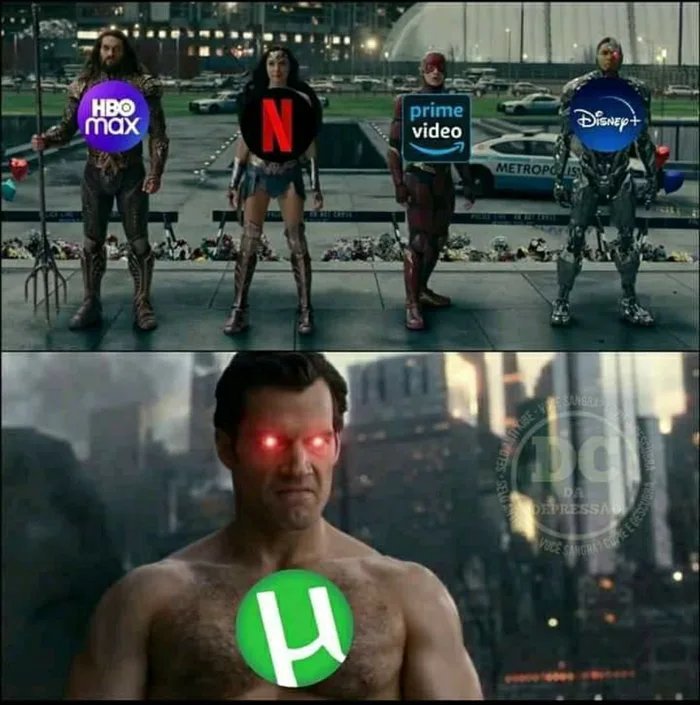

Великий выбор
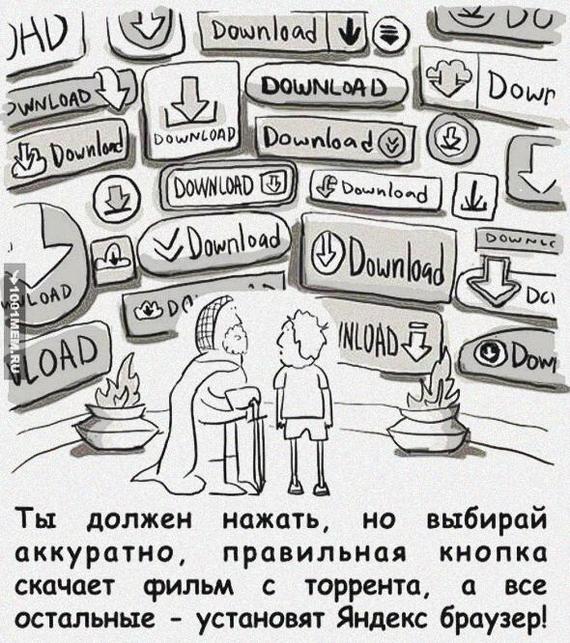
За год «вечной» блокировки количество скачиваний с Rutracker осталось прежним.

По данным администрации Rutracker, активность файлообмена снизилась незначительно — на 5-10%. Количество скачиваемых торрент-файлов осталось на уровне одного миллиона файлов в сутки.
Также администрация подтвердила, что если с января 2015 года сайт посещало примерно 14 миллионов человек в месяц, то к январю 2017 года аудитория снизилась до семи-восьми миллионов в месяц.
Представители торрент-трекера объяснили, что за год уменьшилась аудитория, которая посещала сайт с мобильных устройств. Настроить обход блокировки с использованием VPN или анонимных-бразуеров на смартфоне или планшете оказалось сложнее, чем на компьютере.
Поскольку большинство пользователей используют методы для обхода блокировок оценить количество пользователей из России невозможно. Сами мы не запрашиваем данные по пользователям, а определить откуда сам пользователь, если он зашёл через анонимайзер или VPN невозможно.
Безусловно, подавляющее большинство пользователей из России попадают на сайт, используя методы обхода блокировок. По нашим оценкам, таких примерно 90%.
Многие из нас используют torrent'ы для получения различных данных. Кто-то качает фильмы, кто-то музыку, кто-то игры, кто-то программы. Всех нас объединяет стремление поддерживать свой ratio (отношение отданного/скачанного). Это одно из фундаментальных понятий, от которого зависит существование p2p сети.
Но иногда бывают ситуации, когда нет возможности отдавать в достаточной мере, чтобы не быть забаненым. Это может быть связано с маленькой скоростью отдачи, нахождением за фаерволом или NAT'ом провайдера (без возможности настройки) и некоторыми другими факторами. Именно для пользователей с такими симптомами (и только для них!) я открою два своих секрета выживания.
Секрет №1
Torrent-протокол устроен так, что torrent-трекер необходим клиенту для получения списка активных пиров (людей, отдающих и/или качающих данные) а также для отсылки статистики. Статистика отсылается раз в некоторое время, и в неё входит информация об активности (качаем/не качаем), скорости и к-ве скачанных и отданных данных.
Суть метода заключается в том, что некоторые (если не все) torrent-клиенты позволяют редактировать список трекеров. Если после того, как мы получили список пиров с torrent-трекера, удалить запись о самом трекере из свойств задачи, то список пиров останется в клиенте, а статистику клиенту просто некуда будет слать. В итоге мы «бесплатно» качаем данные без учёта статистики на трекере. Тоесть трекер даже и не будет подозревать, что мы качаем этот файл через полученных ранее пиров.
Всё это возможно даже без поддержки DHT и Peer Exchange. Главное, чтобы клиент был достаточно «умён», чтобы не сбросить список пиров после изменения трекеров.
После остановки задачи или потере списка пиров, чтобы заново запустить задачу, необходимо вернуть на место запись о трекере и проделать уже описанную операцию.
Секрет №2
Предположим Вы уже скачали какие-то данные и начали их отдавать, но Ваша скорость отдачи очень мала. В этом случае Вам необходимо установить вторым другой torrent-клиент (потому как клиенты не позволяют запускать себя больше одного раза). В одном клиенте Вы отдаёте данные, во втором клиенте Вы качаете эти же данные с себя — с первого клиента.
Как это организовать? Да очень просто. В первом клиенте (который будет отдавать данные) всё должно быть как положено — с трекером (чтобы считалась статистика). Во втором клиенте (для скачивания) перед запуском удаляете из свойств запись о трекере (чтобы статистика не считалась), запускаете и вручную добавляете себя в пиры (127.0.0.1:<порт первого клиента>). Если первый клиент недостаточно «умён», чтобы различать ваш loopback интерфейс от любого другого, то вы сможете не один раз скачать этот файл с себя и соответственно улучшить свой ratio.
Пользуйтесь на здоровье. :)
UPD: Я никого не призываю нарушать неписанные правила этикета p2p сети. Всё только на Вашей совести. Сидируйте!
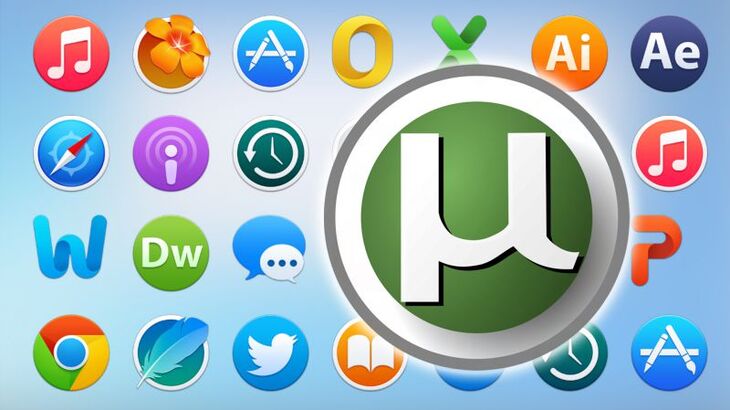
Практически каждый, кто хоть раз скачивал с интернета какие-либо программы, фильмы, игры или любой другой контент, скорее всего сталкивался с такими понятиями, как «торрент трекер», «торрент файл» и в целом «Торренты». Что же такое торрент трекер? При помощи протокола «torrent» и сайтов, которые называют «торрент трекеры», пользователи могут легко обмениваться между собой любыми файлами через интернет! На сегодняшний день возможность скачивания любого контента через трекеры является чуть ли не самой популярной, однако на своей практике убедился, что пользоваться сайтами – трекерами для скачивания информации умеют далеко не все… А всё потому, что приходится пользоваться сторонней программой, из-за чего новички редко желают самостоятельно вникать в этот процесс, думая что всё это очень сложно :)
В данной статье я объясню подробно, что такое торрент трекер, и покажу, как скачивать информацию через трекеры на наглядных примерах! Стоит отметить, что скачивать с торрент трекеров не сложно!
Для начала немного теории, чтобы в целом понимать, о чём идёт речь :)
Принцип скачивания файлов через сайты – торрент трекеры заключается в следующем…
К примеру, один из пользователей сайта имеет какую-то полезную программу, которую с удовольствием будут скачивать другие пользователи сайта. Он загружает все данные об этой программе, а также свой IP адрес на сайт в виде торрент файла. Этот пользователь начинает как бы раздавать свою программу другим пользователям. Тот пользователь, который хочет скачать программу, скачивает торрент файл с информацией о файлах, которые будут загружены, и о данных раздающего пользователя (он пока один в нашем примере). Пользователь начинает скачивать программу как бы по кусочкам через другого пользователя, который эту программу раздаёт. После того как программа скачается пользователем, он также может принять участие в её раздаче, просто оставив закачку включённой в программе. И теперь следующий пользователь, желающий скачать программу сможет скачивать её уже с 2-х пользователей! К примеру, если главный раздающий не включает в определённое время компьютер, то очередной пользователь может загружать программу с другого пользователя, у которого эта программа уже скачана и раздаётся. И так далее… Затем появляются сотни, тысячи скачавших и раздающих эту программу пользователей (их называют сидерами). Следовательно, другим становится всё проще и проще скачать программу, потому как раздающих пользователей становится очень много. Кто-то может раздавать только утром, кто-то только вечером, кто-то только ночью, а есть и те, кто вообще сразу уходят с раздачи после скачивания. Но раз пользователей много, вы так и так скачаете программу по кусочкам с каждого пользователя :)
Итак, что такое торрент трекер выяснили. На этом с теорией и теперь переходим к практике!
Как пользоваться сайтами – торрент трекерами?
В первую очередь, вам нужна регистрация на том торрент трекере, откуда вы хотите что-либо скачать. Я буду показывать всё на примере Рутрекера.

Далее на указанный E-Mail высылается письмо для подтверждения регистрации, в котором нужно только перейти по ссылке:

Вот и вся регистрация. Теперь на сайте нужно найти то что вы хотите скачать. Для этого обычно имеется раздел под названием «Трекер»:

Перейдя в этот раздел, вы попадаете на страницу, подобную вот этой:

Слева в виде длинного списка представлены разделы по которым разбит весь контент на сайте. Например, если я хочу посмотреть список доступных для скачивания программ для оптимизации системы, то я ищу в списке категорию «Системные программы», и в ней кликаю по пункту «Программы для настройки и оптимизации ОС». Осталось нажать внизу кнопку поиска и сразу же получите список приложений указанной категории (т.е. список раздач):

Иногда, когда мне хочется увидеть всё, что сейчас имеется в определённой категории, я пользуюсь именно таким способом поиска.
Но если у меня есть конкретное название программы, или чего-то другого, что я хочу найти, то проще всего воспользоваться обычным поиском. Для поиска удобнее всего выбрать сразу все разделы, отметив в списке разделов самый верхний пункт «Всё имеющееся». Далее справа в поле для поиска «Название содержит» вводим поисковый запрос и нажимаем «Поиск»:

На примере выше я ввёл название одной из популярных бесплатных программ для оптимизации и очистки Windows от мусора – «CCleaner» (подробно о том, как пользоваться программой рассказано вот тут), и результате получил конкретный список доступных вариантов для скачивания:

Теперь нам нужно скачать торрент файл, для того чтобы приступить к скачиванию найденного контента. Для этого из списка выбираем то, что нас заинтересовало и открываем эту ссылку:


Скачивание займёт около секунды, поскольку любой торрент файл весит всего пару десятков килобайт.
Теперь пришло время разобраться со скачиванием самого контента с торрент трекеров через специализированные программы, которые называют торрент клиентами.
Как пользоваться торрент клиентами для скачивания информации с торрент трекеров!
Поскольку у вас еще наверняка не установлена программа для работы с торрент файлами, скачанный файл ничем не будет распознан и будет иметь такой вид:

Надеюсь, вы поняли, что скачанный торрент файл – это не та программа, фильм, игра, музыка (или всё что угодно другое), что вы хотели скачать с трекера. Это всего лишь файл с информацией, который нужно запихнуть в торрент клиент и уже через него скачивать нужную информацию с торрент трекера!
Торрент клиентов имеется несколько, все они бесплатные. Правда есть и всякие профессиональные версии, включающие в себя и антивирусы, и проигрыватели, и возможность удалённого доступа, и, в общем, всё подряд :) За счёт такого набора дополнительных, мало кому нужных функций, за профессиональные версии уже возьмут бабло :) Но нам никаких покупок не потребуется, всё что нужно есть в бесплатных версиях!
Я выделю один, на мой взгляд, самый удобный и популярный торрент клиент – Utorrent. Сам я пользуюсь уже несколько лет только им, а ранее пользовался BitSpirit, который со временем начал подглючивать, и я перешёл на UTorrent. На его примере я и буду сейчас показывать процесс скачивания с торрент трекеров.
Загрузка и установка торрент клиента UTorrent для скачивания контента с торрент трекеров!
UTorrent (как и другой бесплатный софт) нужно скачивать с официального сайта, чтобы не напороться на всякие левые установщики, напичканные рекламой и ненужным хламом. Вот ссылка на официальный сайт:
На сайте кликаем по большой кнопке «Скачайте UTorrent для Windows»:

Нас перебросит к таблице сравнения бесплатной и PRO версии, где вы можете оценить, а нужно ли вам платить (на сегодняшний день – 20$ в год) за расширенную версию с кучей примочек :)
Для скачивания бесплатной версии кликаем по кнопке «Скачайте UTorrent для Windows»:

Установочный файл торрент клиента имеет вес около 2 Мб, поэтому быстро скачается. Далее запускаем установщик:

Установка проста! В первом окне предлагается выбрать язык. Ставим «Russian» и нажимаем «ОК»:

ВНИМАНИЕ!
Если у вас на данный момент нет соединения с интернетом, то русский язык не сможет загрузиться, поскольку по умолчанию его нет в установочном пакете. Рекомендую сразу подключить интернет, чтобы всё установилось на русском. Иначе это придётся делать позже в настройках!
В следующих 2-х – 3-х окнах нужно будет нажать кнопки «Далее», поскольку ничего настраивать не придётся и принять условия соглашения кнопкой «Принимаю». Далее предлагается разместить значок для запуска программы на рабочем столе. Оставьте галочку или снимите её, после чего нажимаем «Далее»:

В следующем окне будут уже включены 2 опции: «Добавить UTorrent в исключения брандмауэра Windows» и «Автозагрузка UTorrent при запуске Windows»:

Первая опция очень важна и лучше оставить её включённой, потому что если её отключить, брандмауэр Windows может блокировать возможность скачивания через UTorrent!
Подробнее о брэндмауэрах (по другому – Фаерволах), а также о других способах защиты своего компьютера от сетевых угроз, вы можете прочитать в статье:
Вторая опция – автозагрузка, позволяет автоматически запускать программу сразу после того как загрузится Windows (т.е. после включения вашего компьютера). Лично мне сразу же после запуска Windows эта программа не нужна, поэтому для неё я автозапуск отключал. Вы же смотрите по своим потребностям…
В следующем окне нам навязывают установку какой-то дополнительной программы от разработчика uTorrent. Отказываемся от установки, сняв соответствующую галочку. Будьте внимательны и не устанавливайте на свой компьютер ненужный хлам! Иначе потом через определённое время компьютер может работать не так шустро и придётся проводить чистку / оптимизацию Windows.

Далее нам снова навязывают установку дополнительной программы – от Яндекса Браузера. Если вам не нужна эта программа, то снимите все галочки и нажмите «Отказаться»:

Ну и наконец завершаем установку, нажав «Готово» в последнем окне:

Всё, программа установлена и сразу же будет запущена! Осталось разобраться как скачать с торрент трекера то, что вы хотели при помощи данной программы и ранее загруженного информационного торрент файла.
Открываем торрент файл в UTorrent и скачиваем файлы (программы, фильмы, игры и т.д.) с торрент трекера!
Сразу когда вы установите на свой компьютер торрент клиент для скачивания файлов с торрент трекера, ваш ранее «неопознанный» торрент файл изменит свой вид:

Теперь он будет определяться как файл программы UTorrent.
Переносим этот файл в окно UTorrent для начала скачивания:

Откроется новое окно с настройками скачивания:

Здесь самыми важными являются 2 функции – выбор папки на вашем жёстком диске, куда будет скачан нужный вам контент (цифра 1 на изображении выше) и выбор скачиваемых файлов (цифра 2).
С первой настройкой, думаю, всё ясно. А функция позволяет вам не загружать сразу весь раздаваемый пакет с кучей, возможно, ненужных вам файлов (потому что раздающий бывает формирует в раздаче, к примеру, несколько версий одной программы), выбрать именно то, что нужно вам, расставив галочки напротив нужных папок.
В поле «Имя» можно изменить имя папки, в которую будет происходить скачивание. Я этой возможностью пользуюсь очень редко. Для запуска скачивания нужно нажать кнопку «ОК» внизу!
Сразу же запустится процесс загрузки информации с торрент трекера, заложенной в вашем торрент файле. В моём случае скачивается программа:

Бывает такое, что загрузка начинается не сразу, а через какое-то время. Это связано с тем, что на данной раздаче может не быть раздающих. К примеру, все, кто принимал участие в раздаче не включают компьютеры и, следовательно, не раздают информацию. Ну и, конечно же, бывает так (правда крайне редко!), что желаемые файлы вообще не удаётся скачать, потому что никто их не раздаёт… Такое возможно, если скачиваемые файлы очень уж непопулярны, редки, и у них слишком мало раздающих. После того, как ваш контент скачается, состояние загрузки изменится с «Идёт загрузка» на «Раздаётся»:

Если состояние «Раздаётся», значит вы начали принимать участие в раздаче скачанного контента на этом торрент трекере. Никогда не уходите с раздачи специально сразу же после того как что-то скачали с торрент трекера, проявите уважение к другим людям, которые тоже хотят скачать этот же контент. Представьте, если каждый, кто скачает определённую программу, будет удалять торрент файл и перестанет раздавать скачанную программу, то как тогда скачают остальные? Никак!
Я, как правило, держу закачку включённой ещё дня 2-3, а по мере возможностей и больше времени. Ведь пока я работаю за компьютером, мне ничего не мешает запустить UTorrent и раздавать скачанный ранее контент, тем более что это не сжирает ресурсов, компьютер не будет никак от этого замедляться.
Если же у вас интернет-трафик платный и сильно ограничен, то конечно, в таком случае вы уже физически не сможете посидеть на раздаче. Эта ситуация понятна.
Точно также вы можете скачивать любые торрент файлы и теперь,в общем, знаете, как выполнить загрузку контента с торрент трекеров!
Осталось пройтись по нескольким важным настройкам UTorrent.
Для перехода к настройкам кликаем в верхнем меню «Настройки» и выбираем пункт «Настройки программы»:

На первой вкладке «Общие» ничего настраивать, думаю, не придётся, но хотел бы обратить ваше внимание на некоторые опции:

В самом верху окна можно выбрать язык. Если у вас UTorrent установился на английском, то именно здесь вы можете поменять язык. Ниже можно отключить автоустановку обновлений, поскольку они бывают часто приходят и оповещения начинают надоедать. И в самом низу есть важная функция – «Запретить спящий режим во время загрузки». Это значит, что даже если компьютер работает от батареи и у вас настроен спящий режим (к примеру, через 30 минут простоя) и при этом у вас идёт загрузка / раздача файлов, то компьютер всё равно не выключится. Функция полезна, если вы не хотите чтобы компьютер выключился во время скачивания файлов с торрент трекера.
В разделе «Папки» можно настроить папку по умолчанию, куда будут загружаться всё, что вы скачиваете с торрент трекеров. Это удобно, чтобы постоянно вручную не выбирать папку и затем находить загрузки там, где вы задали:

И последние опции, на которые стоит обратить внимание, находятся в разделе «Очерёдность». Здесь можно задать количество одновременно активных торрентов и загрузок:

Эти настройки следует задавать, в основном, в зависимости от скорости вашего интернет-соединения. Если у вас высокая скорость, то можно ставить хоть 20 одновременно работающих торрентов. Это значит, что вы можете одновременно скачивать / раздавать сразу 20 различных торрентов. Ну и количество одновременных загрузок можно ставить штук 5-10. Если скорость интернета оставляет желать лучшего, то количество одновременно активных торрентов следует ограничить где-нибудь десятью, а количество загрузок – 1-2.
Для сохранения настроек не забудьте внизу нажать кнопку «ОК».
На этом сегодня всё! Надеюсь, теперь вам понятно что такое торрент трекер и как качать с этих сайтов различный контент. Информация будет полезна новичкам, которые не знали что такое трекеры, торрент файлы и не хотели вникать, осознавая что, якобы, всё очень сложно :) На самом деле сложного то ничего нет, всё легко и быстро!
Читайте также:


